Macro Microsoft Excel - Menulis dan Membaca
Salam Satu Data,
Assalamu'alaikum waroh matullohi wabarukatuh dan salam sejahtera Bapak atau Ibu Operator Sekolah di Seluruh Tanah Air indonesia.
Pada bulan Desember kali ini pasti Anda disibukkan rutinitas pekerjaan sebagai Operatr Sekolah mengenai berbagai Laporan Semester, Rekap Nilai Rapot, SKP mungkin, dan laporan-loran lainnya. Ketika Anda mencari referensi tentang Rumus dan Trik Microsoft exel, yang kebetulan berkaitan dengan Macro mudah- mudahan artikel pada postigan kali ini bisa membantu.
Berikut ini contoh menuliskan dan membaca nilai range di sel:
1. Silahkan buka aplikasi excel anda, Microsoft Exel yang saya gunakan adalah versi 2007
2. Terus pilih menu Developer,
3. Insert Command Button yang ada di ActiveX Controls dengan cara Klik Insert > Command Button
4. Jika anda ingin mengganti nama Command Button tersebut, Klik kanan kemudian pilih Properties
5. Pada jendela properties disebelah kiri ganti caption sesuai nama yang anda inginkan.
6. Selanjutnya klik kanan Command Button tersebut, Pilih View Code
7. Salin kode berikut kedalam jendela VBA yang muncul :
Private Sub CommandButton1_Click()
Cells(1, 1) = "Ini data yang disalin dan diinput"
MsgBox Cells(1, 1)
End Sub
8. Coba jalankan macro tersebut dengan menekan tombol F5
Penjelasan Kode :
Cells(1, 1) : adalah tempat Sel dimana data akan dimasukkan
= "Ini data yang disalin dan diinput" : adalah data yang dimasukkan yang didahului dengan kode =
MsgBox Cells(1, 1) : perintah untuk menampilkan pesan atau message box
Assalamu'alaikum waroh matullohi wabarukatuh dan salam sejahtera Bapak atau Ibu Operator Sekolah di Seluruh Tanah Air indonesia.
Pada bulan Desember kali ini pasti Anda disibukkan rutinitas pekerjaan sebagai Operatr Sekolah mengenai berbagai Laporan Semester, Rekap Nilai Rapot, SKP mungkin, dan laporan-loran lainnya. Ketika Anda mencari referensi tentang Rumus dan Trik Microsoft exel, yang kebetulan berkaitan dengan Macro mudah- mudahan artikel pada postigan kali ini bisa membantu.
Macro Microsoft Excel - Menulis dan Membaca
Agar lebih jelas saya akan membuat ilustrasi, suatu contoh kita akan membuat form dengan Excel, form tersebut akan sering dilakukan antara lain menulisi dan membaca dari worksheet. Misalnya kita menginput data ke sheet atau memasukkan data. Kemudian dari data tersebut, kita bisa melakukan beberapa kalkulasi dan menampilkan hasilnya ke user.Berikut ini contoh menuliskan dan membaca nilai range di sel:
1. Silahkan buka aplikasi excel anda, Microsoft Exel yang saya gunakan adalah versi 2007
2. Terus pilih menu Developer,
3. Insert Command Button yang ada di ActiveX Controls dengan cara Klik Insert > Command Button
 |
| Macro Microsoft Excel |
4. Jika anda ingin mengganti nama Command Button tersebut, Klik kanan kemudian pilih Properties
5. Pada jendela properties disebelah kiri ganti caption sesuai nama yang anda inginkan.
 |
| Macro Microsoft Excel |
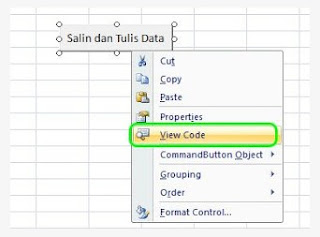 |
| Macro Microsoft Excel |
Private Sub CommandButton1_Click()
Cells(1, 1) = "Ini data yang disalin dan diinput"
MsgBox Cells(1, 1)
End Sub
 |
| Macro Microsoft Excel |
8. Coba jalankan macro tersebut dengan menekan tombol F5
Penjelasan Kode :
Cells(1, 1) : adalah tempat Sel dimana data akan dimasukkan
= "Ini data yang disalin dan diinput" : adalah data yang dimasukkan yang didahului dengan kode =
MsgBox Cells(1, 1) : perintah untuk menampilkan pesan atau message box
Demikianlah sedikit pembasan sederhana tentang Macro Microsoft Excel - Menulis dan Membaca semoga dapat bermanfaat, baca juga artikel tentang Cara Mereset Printer Canon ip2770 semoga dapat membantu pekerjaan Anda sebagai Operator Sekolah.
Kunjungi terus Blog Operator Sekolah untuk trik dan tips terbaru, dan juga berbagai infiormasi tentang Into GTK, Dapodik dan NISN
Salam Satu Data. Kunjungi terus Blog Operator Sekolah untuk trik dan tips terbaru, dan juga berbagai infiormasi tentang Into GTK, Dapodik dan NISN